文章详情页
win10多桌面功能怎么设置 win10怎么打开多桌面
浏览:28日期:2023-04-06 14:52:14
win10多桌面功能怎么设置? win10怎么打开多桌面?win10增加了多个桌面功能,那么怎么打开使用呢?好吧啦网小编就来讲讲如何处理。
1、在任务栏上找到如下图所示的图标。英文名字为:Task View。
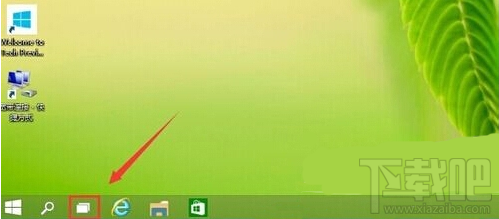
2、此时会提示你添加桌面,点击那个+就可以加多个桌面。看自己的需要加桌面的个数。
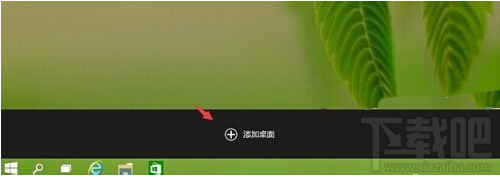
3、点击一个桌面然后使用相关的程序。以后这些程序就会在这个桌面上显示。如下图所示是用两个程序在两个桌面上显示,互不干涉。
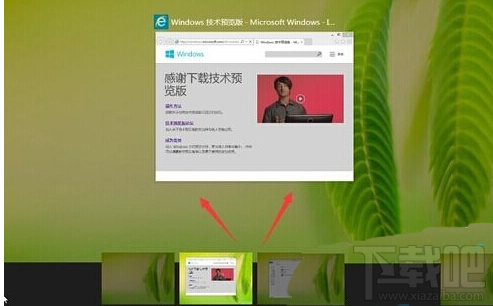
4、不同的桌面还可以把程序放到另一人桌面中去。在一个桌面上的一个程序上点右键然后就可以看到如下图所示效果。
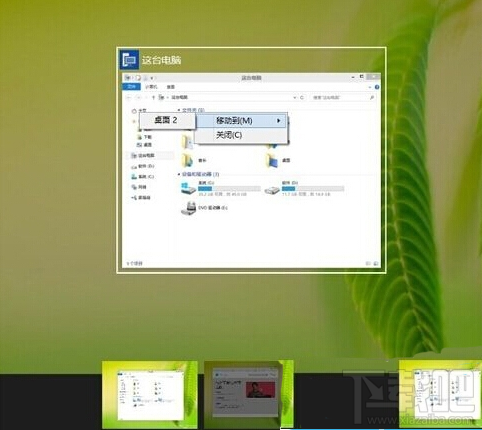
相关文章:
1. Win10系统的Edge浏览器怎么进行长截图?2. 正版win10家庭版怎么重装系统3. win8.1升级win10出现modern setup host停止工作怎么办?4. Win10任务管理器被禁用打不开怎么办5. Win10专业版系统电脑找不到音频设备怎么办?6. 联想ThinkPad E420 1141A49笔记本U盘如何安装win10系统 安装win10系统方法介绍7. Win10系统摄像头在哪打开?Win10系统摄像头打开方法8. Win10提示内存不足无法显示图片?Win10内存不足的解决方法9. win10系统中将用户账户控制关闭具体操作步骤10. WIN10桌面图标变白的解决方法
排行榜

 网公网安备
网公网安备